Все способы:
Ни одна современная игра под Windows не обходится без использования компонента DirectX, который отвечает за отображение графики, прежде всего трехмерной. При отсутствии данного ПО в системе или при повреждении его библиотек игры перестанут запускаться, выдавая ошибки, среди которых и сбой в файле d3dx9_35.dll.
Способ 1: Установка d3dx9_35.dll
Виндовс выдает сообщение об ошибке в случае, когда не может обнаружить в системной папке необходимую для работы библиотеку. Так что если у вас уже установлен ДиректИкс, но ОС продолжает сигнализировать о неполадках с d3dx9_35.dll, следует скачать эту библиотеку в произвольное место жесткого диска и перенести её в системный каталог.
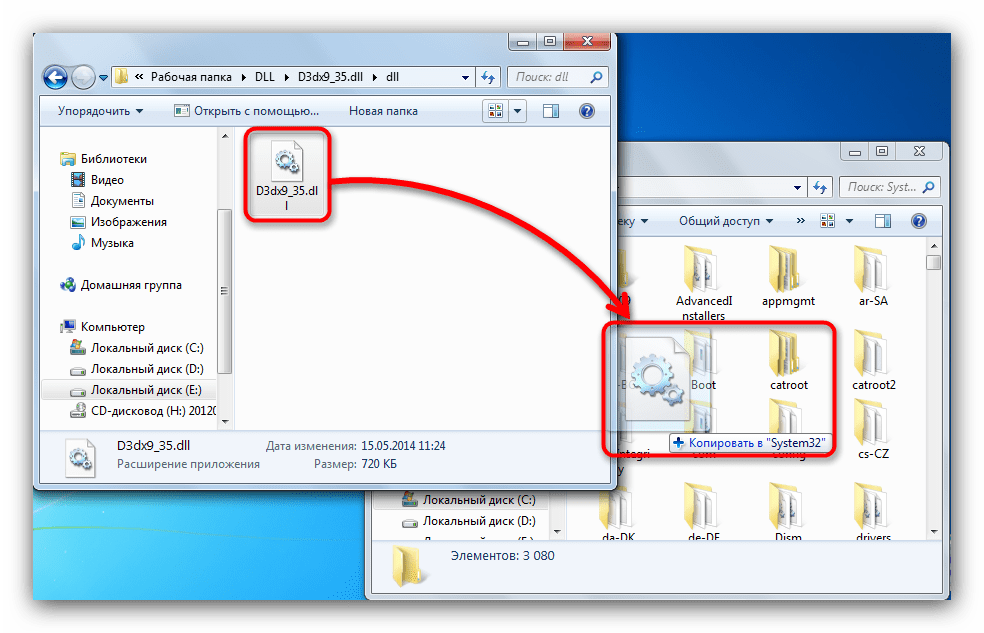
Расположение каталога зависит от разрядности и версии Windows, которая установлена на компьютере: 32 бита —
C:\Windows\System32, 64 бита — C:\Windows\System32 и C:\Windows\SysWOW64.
После этого попробуйте запустить ПО, требовавшее d3dx9_35.dll. Если ошибка все еще сохраняется, откройте «Командную строку» с администраторскими полномочиями.

Здесь введите команду regsvr32 d3dx9_35.dll и нажмите Enter. Обладателям 64-битной ОС дополнительно нужно написать regsvr32 "C:\Windows\SysWOW64\d3dx9_34.dll" и нажать Enter.

В качестве альтернативе ручной регистрации можете попробовать сторонний софт, рассмотренный в Способе 1 руководства далее.
Подробнее: Регистрируем файл DLL в ОС Windows
Способ 2: Установка DirectX
Самый логичный способ справиться с ошибкой в d3dx9_35.dll – установить ДиректИкс. Эта библиотека — часть пакета, и после его установки она окажется на своем месте, убрав причину сбоя. Сразу отметим, что если подобная неисправность возникла в Windows 10, нужно следовать немного другой рекомендации — следующая пошаговая инструкция расписана для более старых версий этой ОС. Поскольку в «десятку» ДиректИкс встроен по умолчанию, исправлять отсутствие или повреждение некоторых библиотек надо немного другим методом.
Подробнее: Переустановка и добавление недостающих компонентов DirectX в Windows 10
Всем, у кого Windows 7 и ниже, следует воспользоваться такими рекомендациями:
- Скачайте веб-установщик. Запустите его. Появится следующее окно.
Примите лицензионное соглашение, отметив соответствующий пункт, затем приступайте к установке. - Следующее окошко предложит вам установить еще и панель Bing. В данном случае решайте сами, затем нажимайте на «Далее».
- Процесс установки займет определенное время, которое зависит от скорости интернет-соединения. Когда процесс инсталляции завершится, нажимайте «Готово».
Желательно также перезагрузить ПК.

Этот способ практически гарантированно избавит вас не только от ошибки, связанной с d3dx9_35.dll, но и от других сбоев, касающихся компонентов DirectX.
Способ 3: Обновление Windows
Актуальнее всего это действие будет для обладателей «десятки», но ничего не мешает выполнить его и всем тем, у кого система более старших версий. Вместе с обновлениями на компьютер приходят и различные исправления ошибок и конфликтов, которые в некоторых случаях как раз и нарушают работоспособность некоторых DLL. Попробуйте установить последнюю версию апдейтов, перезагрузить ПК и проверить, была ли устранена неполадка. В Win 10 это можно сделать так:
- Откройте «Параметры», например, через «Пуск».
- В этом меню вам нужна плитка «Обновление и безопасность».
- Щелкните по кнопке «Проверить наличие обновлений», а если они уже были найдены, установите их.



Иногда обновлению мешает какая-либо ошибка в системе, о которой пользователь и не знает. Проверить и исправить это можно, используя инструкции ниже. Там же обладатели старых Виндовс найдут ссылки на материалы по обновлению своих ОС.
Подробнее:
Установка обновлений на Windows 10 / Windows 7 / Windows XP
Способ 4: Исправление поврежденных системных файлов
Данный метод нечасто приносит должный результат, но попробовать его стоит хотя бы потому, что от пользователя не требуется никаких манипуляций кроме запуска одной консольной команды. Она отвечает за работу утилиты, проверяющей системные файлы на наличие повреждений, и при их обнаружении пытается выполнить восстановление из резервного хранилища. Однако иногда поврежденным оказывается и он, из-за чего сперва требуется восстановить утилиту другой, а уже потом повторно пробовать запускать поиск проблем. Детально об этом мы рассказывали в другом нашем материале, перейти к которому можно при помощи ссылки ниже.

Подробнее: Использование и восстановление проверки целостности системных файлов в Windows
Вариантов устранения ошибки с d3dx9_35.dll не очень много, однако в большинстве случаев этого должно быть достаточно. Никогда не стоит забывать про возможное воздействие вирусного программного обеспечения, в связи с чем предлагаем дополнительно проверить Windows на наличие вредоносного софта.
Подробнее: Борьба с компьютерными вирусами
 Наша группа в TelegramПолезные советы и помощь
Наша группа в TelegramПолезные советы и помощь
 lumpics.ru
lumpics.ru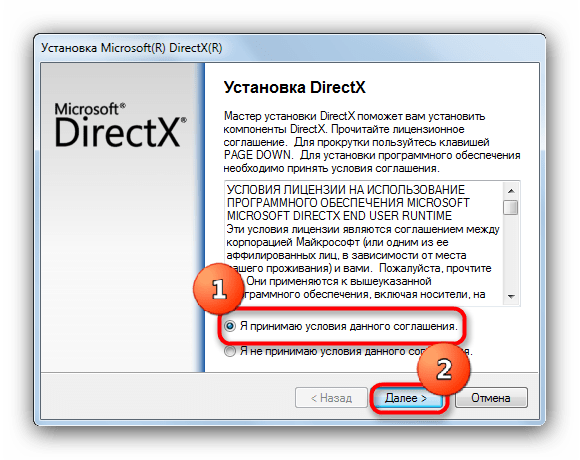
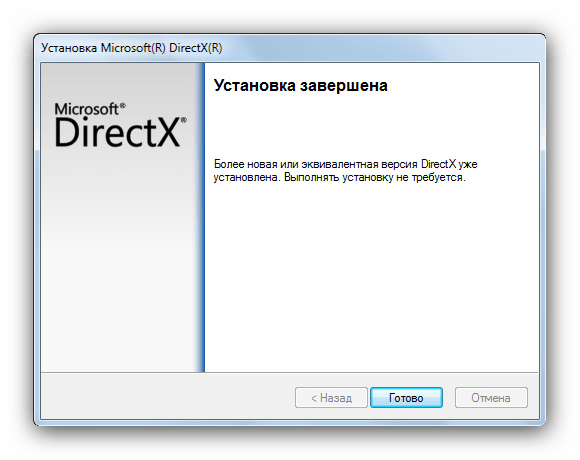

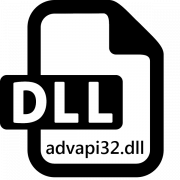


Задайте вопрос или оставьте свое мнение